كيفية استرجاع رسائل الواتس
يقوم تطبيق واتساب بإجراء نسخ إحتياطي يوميأ وبشكل تلقائي لسجل الدردشة وحفظه في هاتفك. كما يدعم التطبيق أخذ نسخ إحتياطية لسجل الدردشة بشكل يدوي إلى خدمة التخزين السحابي Google Drive. وستمكن هذه النسخ الإحتياطية مستخدم واتساب للوصول إلى سجل الرسائل الخاص طوال الوقت ومن اي جهاز أخر.
حفظ نسخة إحتياطية لسجل الرسائل إلى خدمة Google Drive هو افضل طريق لإستعادة السجل. أما الإعتماد على النسخ الإحتياطي المحلي على الهاتف, قد لا يفيد ما لم يتم نقل ملفات النسخ الإحتياطي يدوياً إلى جهاز تخزين أخر. لأن فرمتة الهاتف الحالي سيعني أن جميع الملفات ستحذف بما في ذلك النسخ الإحتياطية المحلية إلا في حالة وجود تلك الملفات على بطاقة الذاكرة SD CARD.
كما تمت الإشارة سابقا, فإن واتساب يقوم تلقائيا بحظف نسخ إحتياطية تحمل إمتداد .db وباسم msgstore-2018-10-02. لاحظ أن التاريخ يختلف حسب تاريخ إجراء النسخ الإحتياطي التلقائي.
يمكنك بكل سهولة نقل هذه الملفات COPY عن طريق توصيل الهاتف بالكمبيوتر ثم نقلها إلى هاتف أخر وإلى نفس المسار, اي WhatsApp/Databases . لكن لإستخدام هذه النسخة الإحتياطية, سيتوجب عليك إعادة تسمية الملف إلى msgstore.db او msgstore.db.crypt12 . لاحظ أن التاريخ تم إزالته.
عند إعادة تثبيت واتساب, سيطلب منك استعادة دردشاتك ووسائطك من النسخ الاحتياطي ما أن يتم التحقق من رقمك لتفعيله. ما عليك سوى النقر على استعادة restore.
حفظ نسخة إحتياطية لسجل الرسائل إلى خدمة Google Drive هو افضل طريق لإستعادة السجل. أما الإعتماد على النسخ الإحتياطي المحلي على الهاتف, قد لا يفيد ما لم يتم نقل ملفات النسخ الإحتياطي يدوياً إلى جهاز تخزين أخر. لأن فرمتة الهاتف الحالي سيعني أن جميع الملفات ستحذف بما في ذلك النسخ الإحتياطية المحلية إلا في حالة وجود تلك الملفات على بطاقة الذاكرة SD CARD.
إستعادة رسائل واتساب أو نقلها إلى هاتف أخر
يمكن الوصول إلى ملفات النسخ الإحتياطي التلقائي لسجل رسائل واتساب من خلال الدخول إلى تطبيق Files ( إدارة الملفات ) في منصة أندرويد والدخول إلى مجلد واتساب ثم مجلد Databases, والمسار في الغالب يكون على هذا الشكل sdcard/WhatsApp/Databases إذا كنت تسخدم بطاقة الذاكرة SD . عدا ذلك, ستجد المسار من خلال الدخول إلى Device Storage أو "وحدة التخزين الداخلية" أو "التخزين الأساسي" بدلاً من بطاقة الذاكرة SD.كما تمت الإشارة سابقا, فإن واتساب يقوم تلقائيا بحظف نسخ إحتياطية تحمل إمتداد .db وباسم msgstore-2018-10-02. لاحظ أن التاريخ يختلف حسب تاريخ إجراء النسخ الإحتياطي التلقائي.
يمكنك بكل سهولة نقل هذه الملفات COPY عن طريق توصيل الهاتف بالكمبيوتر ثم نقلها إلى هاتف أخر وإلى نفس المسار, اي WhatsApp/Databases . لكن لإستخدام هذه النسخة الإحتياطية, سيتوجب عليك إعادة تسمية الملف إلى msgstore.db او msgstore.db.crypt12 . لاحظ أن التاريخ تم إزالته.
عند إعادة تثبيت واتساب, سيطلب منك استعادة دردشاتك ووسائطك من النسخ الاحتياطي ما أن يتم التحقق من رقمك لتفعيله. ما عليك سوى النقر على استعادة restore.
خدمة التخزين السحابي جوجل درايف Google drive
يمكنك إجراء نسخة احتياطية لدردشاتك ووسائطك في Google Drive لتتمكن من الوصول إليها في اي هاتف أندرويد آخر.
- افتح واتساب.
- انقر على زر القائمة > الإعدادات > الدردشات > نسخ احتياطي للدردشات.
- يمكنك النقر على زر نسخ احتياطي لإجراء نسخة احتياطية فوريّة.
- أو النقر على إجراء نسخ احتياطي في Google Drive لتحديد متى تريد أن يتكرر النسخ الاحتياطي.
- إن لم يكن لديك حساب في Google تمّ إعداده مسبقاً في هاتفك، يمكنك حينها النقر على إضافة حساب عند ظهور ذلك على الشاشة.
- انقر على النسخ الاحتياطي بحسب نوع الاتصال لاختيار نوع الشبكة الذي تريد استخدامه لإجراء النسخ الاحتياطي. لا بد من التنبيه أن إجراء نسخ احتياطي أثناء الاتصال بالإنترنت من خلال الشبكة الخلوية قد يتسبب بدفعك رسوم إضافية لاستخدامك البيانات الخلوية.
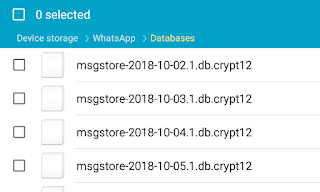
مش عارفة ارجعهم من النسخ المحلي اللي في الذاكرة الداخلية
ردحذف